Notice XEROX DOCUPRINT 350 - XPPS INSTALLATION GUIDE
Liens commerciaux

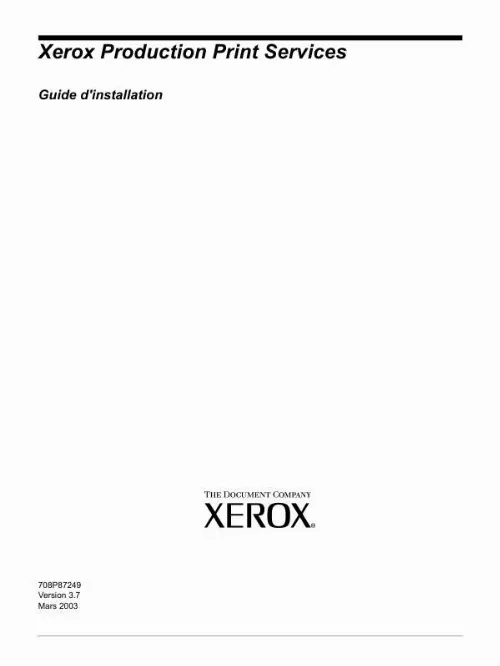
Extrait du mode d'emploi XEROX DOCUPRINT 350
Les instructions détaillées pour l'utilisation figurent dans le Guide de l'utilisateur.
Si vous exécutez une copie partagée de Windows installée sur un serveur, contactez l'administrateur système. Une imprimante avec un contrôleur DocuSP 3. X doit être connectée à votre poste de travail. Internet Explorer 6 ou Netscape 6. 2 doit être installé sur votre poste de travail. La version 5. 5 ou ultérieure de Internet Explorer doit être installée sur votre poste de travail avec le Service Pack 2. Vous savez utiliser les outils Windows ou Solaris permettant de connecter le poste de travail à des lecteurs réseau et de l'en déconnecter. Vous savez accéder à votre navigateur Web et vous en servir pour naviguer sur Internet. Vous savez enregistrer un fichier au format PDL en l'imprimant dans un fichier ou créer un fichier TIFF, PDF ou ASCII valide. · · · ·
· ·
Guide d'installation
2-1
Utilisation de l'interface Web DocuSP
Accès à l'interface Web
Pour accéder à l'interface Web à partir de votre navigateur Web, procédez comme suit : 1. Assurez-vous que le contrôleur de l'imprimante à laquelle vous voulez envoyer des travaux est sous tension. Sur votre poste de travail, ouvrez votre navigateur Web (Internet Explorer ou Netscape). Entrez http:// suivi de l'adresse IP de votre imprimante (celleci se présente sous la forme xx. La page d'accueil de l'imprimante apparaît. Cette page d'accueil comprend les éléments suivants : · · [Informations relatives à l'imprimante] : Nom de l'imprimante, adresse d'hôte et emplacement. Bouton [Soumission de travaux] : Connexion aux fenêtres de programmation des travaux de l'interface Web. Bouton [Applet de soumission de travaux] : Connexion à l'applet de soumission de travaux XDS, qui vous permet de programmer et d'imprimer des travaux à l'aide de XDS Plus via Internet sans installer ce dernier sur votre poste de travail. A
·
E
REMARQUE : Si vous ne pouvez pas vous connecter à l'interface Web, essayez la procédure suivante : a. Cliquez sur le bouton [Actualiser] de votre navigateur. Si vous ne parvenez toujours pas à accéder à la page d'accueil de l'imprimante dans l'interface Web, redémarrez le contrôleur de l'imprimante, puis revenez au niveau de connexion Utilisateur. Sur la page d'accueil de l'imprimante, sélectionnez [Soumission de travaux]. [...] Vous devez déjà savoir utiliser un navigateur Web. À propos de ce guide
Avant d'effectuer toute procédure décrite dans ce guide, familiarisez-vous avec son contenu et avec les conventions employées. Conventions Ce guide utilise les conventions suivantes : · Chevrons : ils identifient les variables affichées à l'écran. Exemples : "Impossible de copier
Téléchargez votre notice ! Téléchargement gratuit et sans inscription de tous types de documents pour mieux utiliser votre XEROX DOCUPRINT 350 : mode d'emploi, notice d'utilisation, manuel d'instruction. Cette notice a été ajoutée le Mercredi 1 Janvier 2012.
Vous pouvez télécharger les notices suivantes connexes à ce produit :
 XEROX DOCUPRINT 350 GUIDE TO JOB TICKET FEATURES (589 ko)
XEROX DOCUPRINT 350 GUIDE TO JOB TICKET FEATURES (589 ko) XEROX DOCUPRINT 350 DRUCKEN MIT PRODUCTION PRINT SERVICES (1314 ko)
XEROX DOCUPRINT 350 DRUCKEN MIT PRODUCTION PRINT SERVICES (1314 ko) XEROX DOCUPRINT 350 GUIDE TO PRINTING USING PRODUCTION PRINT SERVICES (1328 ko)
XEROX DOCUPRINT 350 GUIDE TO PRINTING USING PRODUCTION PRINT SERVICES (1328 ko) XEROX DOCUPRINT 350 GUIDE TO JOB TICKET FEATURES (78 ko)
XEROX DOCUPRINT 350 GUIDE TO JOB TICKET FEATURES (78 ko)


